Win11系统下Excel怎么把0变成空白?Excel把0变成空白教程
更新日期:2023-09-22 04:06:01
来源:系统之家
手机扫码继续观看

更新升级win11的用户会发现excel界面相比之前的版本做了精简和优化,更加简约大方,但是很多朋友跟小编反应自己在使用excel时不知道怎么把0变成空白了。其实方法很简单,可以通过更改自定义格式的方法来设置。
win11系统excel把0变成空白
方法一:
1、首先在左上角点击office按钮,打开excel选项。
2、在excel选项中找到高级,然后取消勾选“在具有零值的单元格中显示零”即可。
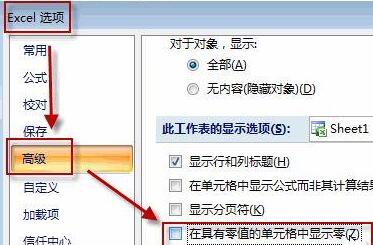
方法二:
1、首先按下键盘上的“ctrl+f”快捷键,打开查找和替换界面。
2、设置查找内容为“0”,然后选择查找范围后点击“查找全部”。
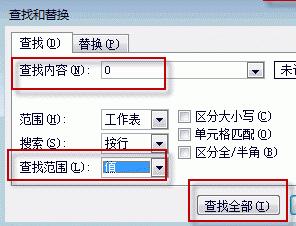
3、查找完成后,右键选择“设置单元格格式”,然后将右侧“类型”更改为如图所示的类型即可。
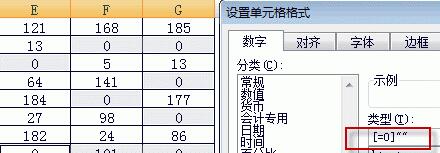
该文章是否有帮助到您?
常见问题
- monterey12.1正式版无法检测更新详情0次
- zui13更新计划详细介绍0次
- 优麒麟u盘安装详细教程0次
- 优麒麟和银河麒麟区别详细介绍0次
- monterey屏幕镜像使用教程0次
- monterey关闭sip教程0次
- 优麒麟操作系统详细评测0次
- monterey支持多设备互动吗详情0次
- 优麒麟中文设置教程0次
- monterey和bigsur区别详细介绍0次
系统下载排行
周
月
其他人正在下载
更多
安卓下载
更多
手机上观看
![]() 扫码手机上观看
扫码手机上观看
下一个:
U盘重装视频











